Heim >Mobiles Tutorial >iPhone >Schritte zum Ändern der Apple ID auf dem iPhone7/7 Plus/SE/6s/6 Plus/6/5s/5
Schritte zum Ändern der Apple ID auf dem iPhone7/7 Plus/SE/6s/6 Plus/6/5s/5
- 王林nach vorne
- 2023-12-28 23:20:231995Durchsuche
Wenn Sie im Apple-Ökosystem leben, müssen Sie über eine Apple-ID verfügen. Dies ist ein Muss, um alle i-Geräte miteinander zu verbinden. Sie benötigen außerdem eine ID, die mit fast allen Apple-Diensten funktioniert, z. B. dem Senden und Empfangen von iMessages, dem Tätigen von FaceTime-Anrufen, dem Einkaufen im App Store, dem Sichern von Daten in iCloud und mehr.
Manchmal müssen Sie möglicherweise die Apple-ID ändern, die einem bestimmten iOS-Gerät zugeordnet ist. Beispielsweise müssen Sie möglicherweise die Hardware austauschen oder Ihr iOS-Gerät an jemand anderen weitergeben. Da Apple-IDs bestimmten Ländern oder Regionen zugeordnet sind, möchten internationale Benutzer möglicherweise eine neue ID erstellen, die ihrem Land oder ihrer Region zugeordnet ist, um länderspezifische Angebote und Vorteile zu nutzen.
Hier sind die Schritte zum Ändern Ihrer Apple-ID: 1. Öffnen Sie die Einstellungen-App auf Ihrem Gerät. 2. Scrollen Sie nach oben und klicken Sie auf das Profil für Ihre Apple-ID. 3. Klicken Sie auf der Profilseite auf die Option „iTunes & App Store“. 4. Klicken Sie auf Ihre Apple-ID und wählen Sie die Option „Apple-ID anzeigen“. 5. Im Popup-Fenster werden Sie möglicherweise aufgefordert, das Passwort Ihrer Apple-ID einzugeben oder sich mit Face ID/Touch ID zu authentifizieren. 6. Scrollen Sie auf der Seite „Konto“ nach unten und suchen Sie die Option „Apple-ID-Änderung“. Klick es. 7. Im Popup-Fenster können Sie „Apple-ID ändern“ oder „E-Mail-Adresse ändern“ wählen. 8. Wenn Sie Ihre Apple-ID ändern möchten, geben Sie Ihre neue Apple-ID ein und klicken Sie auf „Weiter“. 9. Wenn Sie Ihre E-Mail-Adresse ändern möchten, geben Sie Ihre neue E-Mail-Adresse ein und klicken Sie auf Weiter. 10. Befolgen Sie die Anweisungen auf dem Bildschirm, um die Überprüfungs- und Bestätigungsschritte abzuschließen. 11. Sobald der Vorgang abgeschlossen ist, wird Ihre Apple-ID in eine neue ID oder E-Mail-Adresse geändert. Bitte beachten Sie, dass sich eine Änderung Ihrer Apple-ID auf Ihre Anmeldung und Ihren Zugriff auf Apple-Geräte und -Dienste auswirken kann. Stellen Sie sicher, dass Sie wichtige Daten und Dateien sichern, bevor Sie Änderungen vornehmen, und stellen Sie sicher, dass Sie sich Ihre neue Apple-ID oder E-Mail-Adresse und das zugehörige Passwort merken.
Ändern Sie die Apple-ID und die Apple-Store-Anmeldung in den iPhone-Einstellungen
Sie können Ihre Apple-ID über die Einstellungen auf Ihrem iPhone, iPad oder anderen iDevices ändern.
Zuerst müssen wir die Einstellungen-App auf unserem iOS-Gerät öffnen. Dann müssen wir in der Einstellungsoberfläche scrollen und die iTunes- und App Store-Optionen finden. Die Position dieser Option kann je nach Gerät unterschiedlich sein, sie ist jedoch normalerweise in der Einstellungsliste oben auf dem Bildschirm zu finden. Als nächstes müssen wir auf die iTunes- und App Store-Optionen klicken, um deren detaillierte Einstellungsseite aufzurufen. Auf dieser Seite sehen wir die Einstellungsmöglichkeiten im Zusammenhang mit iTunes und dem App Store. Eine der Möglichkeiten besteht darin, sich von Ihrem Konto abzumelden. Wir müssen auf die Option zum Abmelden des Kontos klicken und den Anweisungen folgen, um den Abmeldevorgang abzuschließen. Während des Abmeldevorgangs müssen wir möglicherweise Informationen wie unsere Apple-ID und unser Passwort eingeben. Nach Abschluss der Abmeldung ist unser iOS-Gerät nicht mehr mit iTunes- und App Store-Konten verknüpft. Mit den oben genannten Schritten haben wir die Abmeldung auf dem iOS-Gerät erfolgreich eingerichtet, die iTunes- und App Store-Optionen gefunden und den Vorgang der Abmeldung vom Konto abgeschlossen. Dadurch wird sichergestellt, dass unsere iTunes- und App Store-Konten bei der Nutzung unserer iOS-Geräte nicht an uns gebunden sind.
Oben auf dem Store-Bildschirm sehen Sie die Eingabeaufforderung „Apple-ID: email@address.com“. Diese E-Mail-Adresse ist die Adresse, die Sie für diese ID verwenden.
Klicken Sie im Popup-Fenster zur Apple-ID-Verwaltung einfach auf die Schaltfläche „Abmelden“, um den Abmeldevorgang abzuschließen.
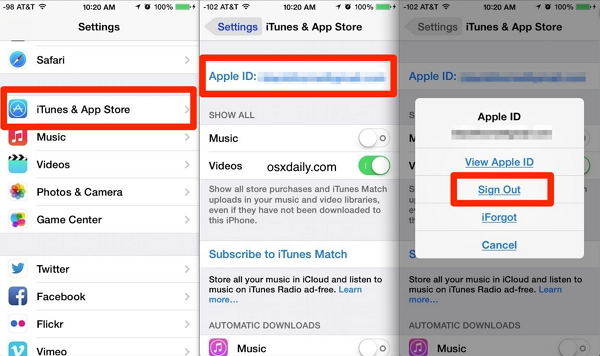
Sie werden von Ihrer aktuellen Apple-ID abgemeldet und der Anmeldebildschirm bleibt leer. Sie können fortfahren, indem Sie eine der beiden folgenden Optionen auswählen.
- 1. Wenn Sie im Vorfeld bereits eine andere Apple-ID erstellt haben und bereit sind, diese zu verwenden, beispielsweise die, die Sie auf einem anderen Gerät verwenden, können Sie auf diesem leeren Bildschirm die entsprechenden Anmeldedaten eingeben. Wenn diese Option nicht verfügbar ist, können Sie auch die nächste Option ausprobieren.
- 2-Klicken Sie zum Erstellen einer neuen Apple-ID auf die Schaltfläche „Neue Apple-ID erstellen“. Im Anschluss an diesen Vorgang melden Sie sich künftig mit Ihrer neuen ID an.
Wenn Sie Ihr Passwort vergessen haben, aber bereits über die entsprechende Konto-ID verfügen, können Sie dieses Problem lösen, indem Sie unter der Anmeldeschaltfläche die Option zum Wiederherstellen des Passworts auswählen.
Nach Abschluss dieses Schritts können Sie Ihr Gerät mit einer brandneuen Apple-ID verwenden.
Dinge, die Sie vor dem Ändern der Apple-ID beachten sollten
Es gibt einige Dinge, die Sie beachten sollten, bevor Sie die Apple-ID auf Ihrem Gerät ändern. Vor allem, wenn Sie nicht vorhaben, Ihr Gerät auf die Werkseinstellungen zurückzusetzen, also nicht alles löschen und von vorne beginnen möchten.
Wenn Sie nur die Apple-ID auf Ihrem Gerät ändern und alles intakt lassen, kann es unter iOS zu unerwarteten Problemen und Konflikten mit einigen Apps kommen. Da jede App mit einer eindeutigen Apple-ID verknüpft ist, können Sie keine App mit einer anderen Apple-ID aktualisieren. Einige Apps, die eng mit Apple-Diensten wie iCloud oder Game Center verknüpft sind, funktionieren möglicherweise überhaupt nicht richtig.
Sie können erwägen, die App unter einer neuen Apple-ID erneut herunterzuladen, um dieses Problem zu beheben. Wenn Sie zuvor eine kostenpflichtige App gekauft haben, müssen Sie diese möglicherweise erneut kaufen.
Wenn Sie nicht erneut für dieselbe App unter einer anderen Apple-ID bezahlen möchten, müssen Sie möglicherweise häufig zwischen verschiedenen IDs wechseln.
Schützen Sie Ihre Daten
Bevor Sie zu einer neuen Apple-ID wechseln, wird empfohlen, Ihr Gerät auf die Werkseinstellungen zurückzusetzen, um einen sauberen Start zu gewährleisten. Um Ihre alten Daten jedoch zu schützen, können Sie die Tenorshare iPhone Data Recovery-Software verwenden, um bei Bedarf schnell und einfach Daten auf Ihrem iPhone wiederherzustellen. Wenn Sie versehentlich wichtige Daten verlieren, kann Ihnen diese Software dabei helfen, verlorene Dateien aus dem Backup wiederherzustellen. Es bietet mehrere Wiederherstellungsmodi und Sie können den geeigneten Wiederherstellungsmodus entsprechend Ihren Anforderungen auswählen. Unabhängig davon, ob es sich um versehentlich gelöschte Fotos, Kontakte oder Textnachrichten handelt, kann Tenorshare iPhone Data Recovery Ihnen dabei helfen, verlorene Daten wiederherzustellen. Darüber hinaus unterstützt es auch die Datenwiederherstellung aus iTunes- und iCloud-Backups, was bequem und schnell ist. Denken Sie daher vor dem Wechsel der Apple-ID daran, Ihre Daten zu sichern, um den Verlust wichtiger Informationen zu vermeiden.
Das obige ist der detaillierte Inhalt vonSchritte zum Ändern der Apple ID auf dem iPhone7/7 Plus/SE/6s/6 Plus/6/5s/5. Für weitere Informationen folgen Sie bitte anderen verwandten Artikeln auf der PHP chinesischen Website!
In Verbindung stehende Artikel
Mehr sehen- Wie entferne ich die rote Punktaufforderung, also die Markierung für ungelesene Nachrichten, in der Nachrichten-App in iOS 16?
- Eine zerstörungsfreie Möglichkeit, iPhone-Fotos schnell auf Ihren Computer zu importieren!
- So prüfen Sie selbst, ob es Probleme mit dem neuen iPhone 13/14 gibt und wie Sie den Kauf generalüberholter Geräte vermeiden.
- Download der Weiyun-Mac-Version und Funktionseinführung
- Wie kann das Problem gelöst werden, dass Safari im privaten Browsermodus nicht gefunden werden kann und der Verlauf in iOS 16 nicht gelöscht werden kann?

